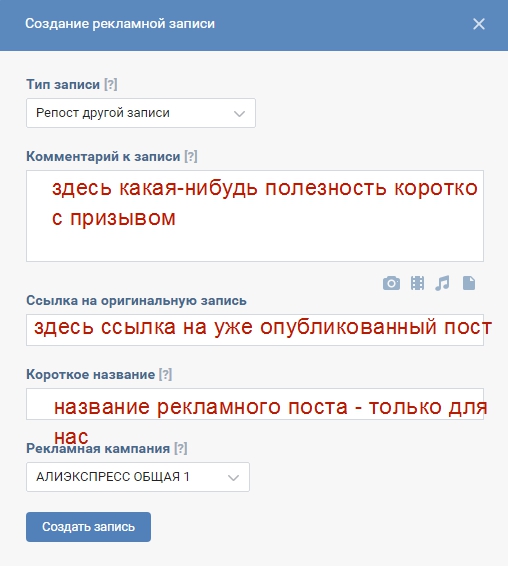Что опубликовать в ВК? Идеи постов для размещения
Контент для группы вк
Если у вас есть сообщество Вконтакте, вы наверняка неоднократно сталкивались с проблемой «Что постить?».
С запуском нового алгоритма «Прометей» проблема контента стала острее. Теперь авторам и администраторам сообществ приходится стараться изо всех сил, чтобы получить специальную метку огня, ведь это признак уникального контента в группе и повышенные охваты.
Очевидный шаг – составить контент-план. Тогда вам не придется в панике соображать, что залить в группу прямо сейчас. А с использованием функции отложенной публикации вы можете загружать посты хоть на месяц вперед.
Итак, вот основные типы постов.
- Развлекательные. Одна из особенностей соцсети Вконтакте заключается в том, что ее пользователи, как правило, заходят в нее для развлечения. Поэтому мемы, шутки, умилительные фотографии и гифки заставят их обратить внимание на ваше сообщество.
- Обучающие.

- Продающие. Это материалы, которые служат в качестве аргумента, почему стоит приобрести данный коммерческий продукт. Например, отзывы пользователей.
- Экспертные. Такой контент должен содержать оценку специалиста. Это рубрики консультаций, инсайды, экспертные комментарии.
- Вовлекающие. Аудитория должна не просто потреблять вашу информацию, но и включаться в активность группы. Для этого создавайте опросы, обсуждения, предлагайте делиться мнением.
Также следует четко определять цель каждого поста. Публикации могут приносить трафик на сторонний сайт, вовлекать аудиторию в проект, рассказывать о продукте, услуге, событии и т.д. Разделяйте контент по целям постов и их типам.
Важно учитывать и наилучшее время для публикации, чтобы пост получил максимальный охват. Так принято считать, что наибольшая активность пользователей приходится на обеденное и вечернее время: с 12:00 до 14:00 и с 19:00 до 21:00.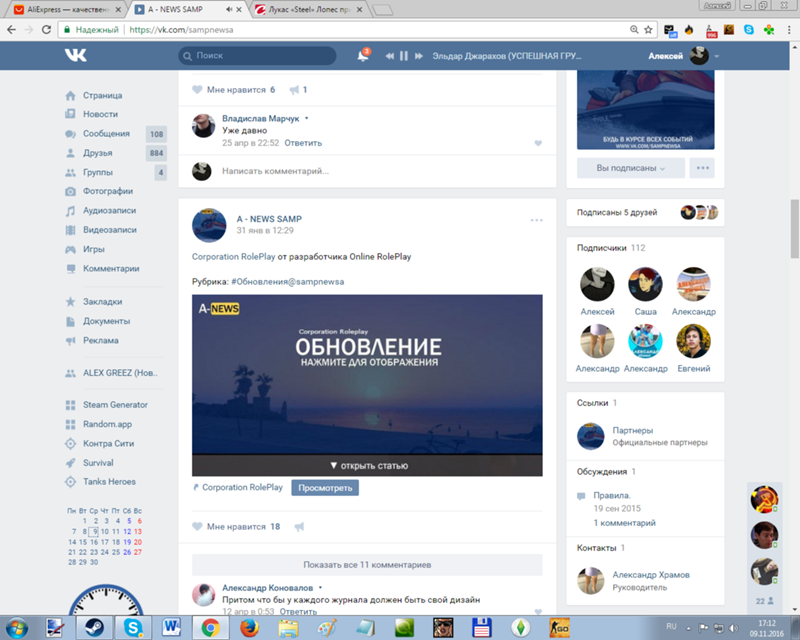
Когда вы охватите всю эту информацию, ваш контент-план будет представлять собой таблицу, в которой вы укажете время публикации постов, стиль подачи, тип контента, цель поста, наличие или отсутствие ссылки на другой сайт.
Неверно думать, что Вконтакте – соцсеть для подростков и молодежи. Треть всей аудитории сети составляет возрастная группа от 25 до 34 лет. А около десяти процентов – люди старше 45 лет. Поэтому при публикации постов вы должны понимать, для кого они предназначаются.
При создании любого проекта, будь-то крупный бизнес или обычный паблик Вконтакте, составляется портрет целевой аудитории. Сюда входят:
- Социально-демографические характеристики (пол, возраст, образование, социальный статус, род деятельности)
- Психологические характеристики (образ мышления, путь принятия решения, возражения или, так называемые, боли клиента).

Почитайте форумы на тему вашего проекта, комментарии и обсуждения в соцсетях. Так вы узнаете много нового о своей аудитории: что ей не нравится, с какими проблемами она сталкивается, как пытается их решить.
Генерировать самостоятельно десятки и сотни идей для новых постов невозможно: рано или поздно креатив закончится. Однако даже алгоритм «Прометей» не заставляет паблики постить 100% уникальный контент. Для него главное, чтобы лента не состояла из репостов, ссылок и заимствованных материалов.
Иллюстрировать свои посты чужими изображениями можно. Главное не нарушать авторские права.
Точно так же можно пользоваться рерайтом и писать уникальные тексты на основе других.
Вот несколько советов о том, где можно черпать вдохновение:
- Читайте тематические блоги, причем не обязательно только самых популярных авторов
- Подпишитесь на подходящие каналы на YouTube
- Следите за новостями в своей отрасли, теме
- Читайте форумы, тематические обсуждения в соцсетях.

А также можно заглядывать в сообщества к конкурентам.
Иногда конкуренты могут подсказать вам идеи для новых тем и публикаций. Это не значит, что нужно копировать их контент – это низко, к тому же, не прибавит вам рейтинга с точки зрения «Прометея». Но какие-то фишки, например, единый дизайн изображений, или необычную рубрикацию, вы можете взять на вооружение.
Также вы можете узнать, какие посты в сообществах конкурентов пользуются большей популярностью. Для этого воспользуйтесь сервисами аналитики JagaJam или Popsters. На последнем можно проверить любые десять сообществ бесплатно. Просто оставляете ссылку на группу, ресурс сам выгрузит оттуда все записи и их статистику. Вы увидите, в какое время и какие посты набирают максимальную популярность. Затем, изменив ранжирование постов от наименее популярных, вы сможете проанализировать ошибки ваших конкурентов. Так вы скорректируете свой контент-план.
Помните, что искать идеи для публикаций можно в любых источниках.
Главное, как вы их перерабатываете – с помощью рерайтинга, сужения темы, добавления собственного комментария. Старайтесь при этом создавать и эксклюзивный контент. Совмещая разные источники, вы сможете поддерживать регулярность и качество публикаций в своем сообществе.
Как сделать отложенный пост в ВК (ВКонтакте): с компьютера, мобильного телефона
Всем привет! А вы знаете, как сделать отложенный пост в ВК и составить расписание публикаций на несколько дней вперед? Нет? Тогда давайте я вам всё подробно расскажу и покажу. Ну а чтобы информация была максимально полезной, рассмотрю публикации на личной странице, в группе или сообществе создаваемые с компьютера или мобильного телефона. Готовы? Тогда начнем.
Зачем нужны отложенные посты
Итак, вам нужно опубликовать важную новость или поздравление в определенное время, но, так уж случилось, что вызвали на работу, кончилась зарядка на телефоне или пора ехать в отпуск, а в поезде интернет не ловит и появляется закономерный вопрос: «Что делать?». И вот тут то и приходит на помощь функция отложенного постинга.
И вот тут то и приходит на помощь функция отложенного постинга.
Для тех, кто не знает, что это, объясняю. Это когда вы заранее продумываете сообщение, прикладываете картинку или видео и уже готовы опубликовать новость, но, ещё рано. Поэтому в настройках выставляете нужный день, час и минуту и, точно в указанное время запись автоматически появится у вас на стене. Удобно, правда?
Вообще, причин создавать отложенные посты в социальной сети ВКонтакте великое множество. Главным образом эта функция облегчает работу владельцев пабликов или популярных страничек, а также SMM-специалистов и просто контент-менеджеров. Очень удобно один раз создать и задать время публикации постов на неделю вперед, чем каждый день заниматься их размещением. Более того, никто не застрахован от несчастных случаев, простуды или банального отключения интернета, которые так не вовремя появляются и мешают работе.
Одновременно в новостной ленте может находиться не более 150 отложенных постов.
Промежуток и даты выбираются самостоятельно: это могут быть публикации каждый час или раз в несколько день.
Вам может быть интересно — «Как правильно экономить на покупках в интернете используя кэшбэк-сервисы?».
Отложенный постинг в сообществе ВКонтакте
Функционал ВКонтакте с каждым годом удивляет все больше и больше. И, как вы уже могли догадаться, одной из удобнейших функций, полюбившейся админами пабликов и простыми пользователям, является отложенный постинг.
Создаем отложенную запись с компьютера
Для того чтобы отложить пост в группе с компьютера необходимо обладать правами редактора или администратора.
- Зайдите в сообщество, админом которого являетесь и которое хотите продвигать;
- Введите необходимый текст в форму отправки сообщений, сопроводите его картинками, видео или музыкой. С опросами и голосованиями такое тоже можно проделать;
- Внизу нажмите на «Сейчас»;
- Откроется календарь и часы;
- Выбираете подходящую дату и время, когда запись будет опубликована на стене;
- Жмете «Ок» или на пустое место рядом с окном календаря;
- У поста, на месте, где раньше была кнопка «Сейчас», будет прикреплен таймер;
- Нажмите кнопку «В очередь».

На этом всё. Запись появится в ленте подписчиков в указанное время.
Как добавить пост в отложенные с телефона
Для того чтобы сделать отложенный пост в группе ВКонтакте с мобильного телефона, вам так же нужны права администратора или редактора. Увы, но по-другому никак.
- Откройте сообщества на вашем смартфоне воспользовавшись мобильным приложением;
- Нажмите «Управление» и выберите то, в котором нужно сделать отложенный пост;
- Создайте и украсьте сообщение, после чего нажмите «Сейчас». Появится знакомое окошко с датой и временем;
- Выбирайте необходимый временной промежуток и нажмите «Сохранить»;
- После того, как пост будет готов, нужно нажать галочку в верхнем правом углу и он появится в отложенных записях.
Вам может быть интересно — полное руководство по ВКонтакте.
Как создать отложенную запись у себя на стене
Принцип работы ничем не отличается от того, что мы проделывали в сообществе, поэтому останавливаться на нём не буду.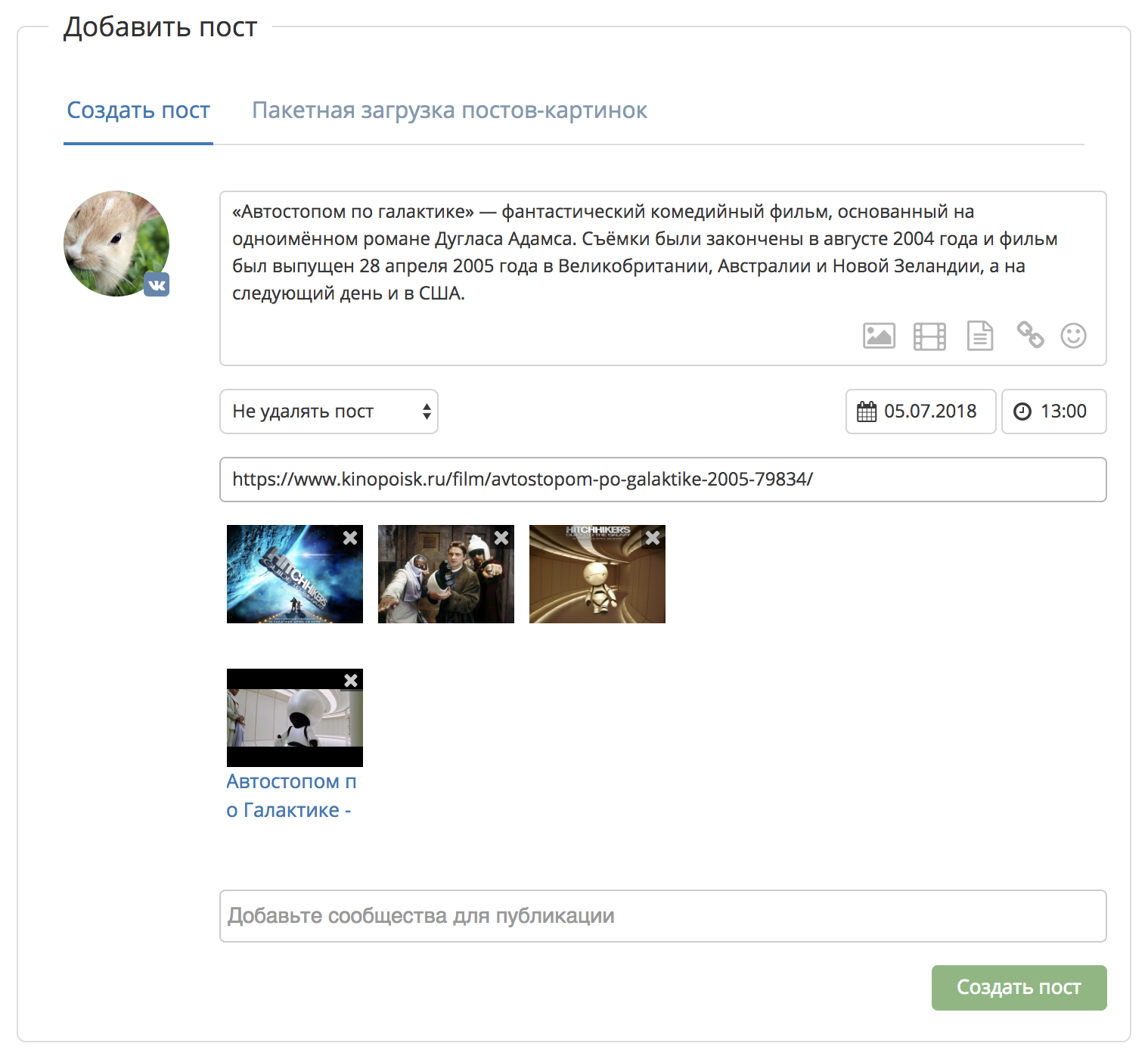 По скриншоту ниже прекрасно видно, что никаких новых кнопок или странных галочек не появилось.
По скриншоту ниже прекрасно видно, что никаких новых кнопок или странных галочек не появилось.
Вы также можете создавать отложенные записи, редактировать их, публиковать раньше или удалять. Функционал полностью идентичен.
Как сделать отложенный репост
Репост записи в группе, сообществе и на личной странице ВКонтакте делается по одному и тому же принципу, а именно:
- Выбираете, что нужно поставить в очередь;
- Жмете кнопку «Поделиться» внизу поста;
- Выбираете личную страницу или сообщество, в которое отправится запись;
- Жмете «Еще» и выбираете «Таймер»;
- Внизу появится пункт «Время публикации», в котором укажите необходимый промежуток;
- Нажмите «Поделиться».
Репост появится в новостной ленте в указанное время.
Сделать отложенный репост в приложении на смартфоне нельзя, разве что открыть ВКонтакте через мобильный браузер.
Вам может быть интересно — «Как заработать в интернете новичку и на какие суммы рассчитывать в начале своего пути?».
Как опубликовать пораньше или отредактировать отложенный пост
В случае, если вы за компьютером и запись нужно опубликовать раньше, просто зайдите в «Отложенные» и нажмите «Опубликовать сейчас».
Если хотите удалить или отредактировать, также зайдите в «Отложенные» и нажмите на маленькую галочку справа. Выбираете «Редактировать» и вперед.
Чтобы подправить время публикации или выложить запись прямо сейчас с мобильного телефона или смартфона, нужно:
- Перейти в «Отложенные записи»;
- Нажать три вертикальные точки;
- Выбрать «Редактировать», если запись нужно опубликовать позже или выбрать «опубликовать сейчас».
Сервисы для создания отложенных постов
Если вы ведете сразу несколько групп или планируете создать множество публикаций на месяц вперед, то я бы посоветовал воспользоваться одним из приведенных ниже сервисов. Они не только помогут составить расписание, но и найти подходящие новости, нанести ватермарки на картинки или проанализировать конкурентов. Другими словами, это специализированные сервисы для профессиональных СММ-щиков и контент-менеджеров, но очень простые в использовании.
Они не только помогут составить расписание, но и найти подходящие новости, нанести ватермарки на картинки или проанализировать конкурентов. Другими словами, это специализированные сервисы для профессиональных СММ-щиков и контент-менеджеров, но очень простые в использовании.
- SmmBox;
- SMMplanner.
Надеюсь, эта рекомендация вам пригодиться.
Заключение
Теперь и вы знаете, как сделать отложенный пост в ВК. Это полезная и очень удобная функция, которую используют сообщества, чтобы облегчить себе жизнь с выходом новых публикаций. Независимо от того, какой администратор или редактор оформил запись, она будет доступна всем руководителям для редактирования. Кстати, если вы вдруг надумали создать свою группу, то подробности можете почитать вот здесь, а вот в этой статье я писал о популярных сервисах по накрутке первых подписчиков, как в группу, так и на личную страничку.
На этом у меня все. Спасибо за внимание, комментируйте, подписывайтесь, делайте репосты и до встречи в следующих статьях! Пока-пока!
Как сделать эффективный рекламный пост ВК: подробная инструкция
Рекламные посты ВК встречаются каждый день в нашей ленте. Иногда они бывают неприметными, что мы не замечаем их, но есть и настолько навязчивы, что мы раздражаемся и стараемся пролистнуть их скорее.
Иногда они бывают неприметными, что мы не замечаем их, но есть и настолько навязчивы, что мы раздражаемся и стараемся пролистнуть их скорее.
В этой статье мы расскажем, каким бывает рекламный пост ВК и как его правильно оформить, чтобы пользователи кликали и покупали.
Где можно разместить рекламу ВК
Для начала давайте поймем, как и где вообще можно разместить рекламу. В рекламном кабинете VK есть несколько вариантов для оформления записей:
Формат рекламных записей для новостной ленты ВКонтактеВажно! Перед началом работы в рекламном кабинете VK изучите справку: как создавать объявления.
Для рекламы можно создать новое рекламное объявление или использовать существующую запись в паблике или на личной странице.
Для любого объявления можно выбрать возрастную маркировку:
Настройка возрастной маркировкиВариант оплаты — за показы (CPM) или за клики (CPC).
Настройка цены в рекламном кабинетеА еще формат записи и остальные настройки, которые нужны. О них будет дальше.
О них будет дальше.
Важно! Перед запуском рекламы ВКонтакте ознакомьтесь с правилами размещения.
В этой статье мы рассматриваем именно посты — рекламу в новостной ленте VK, но существует еще реклама в историях.
Реклама в историях VK — это тот же формат, что и в Инстаграм.
Вот, как это может выглядеть. Магазин одежды использует в своей рекламе анимацию и кнопку «В магазин».
Реклама в историяхУсловия размещения рекламы в историях:
Условия к формату. ИсточникОсобенности рекламы в историях:
- В одном объявлении можно добавить до трех креативов с кнопкой.
- Оплата рекламы идет за показы.
- Кнопка ведет на сайт или в группу, сторонние сервисы или форму заявки.
- У истории небольшой охват.
- В историях VK нет инструментов для работы с креативами, где вы бы могли добавить текст или стикер, как в Инстаграм.
Помимо рекламных постов VK и историй, есть еще тизерная реклама, которая появляется в десктопной версии сайта.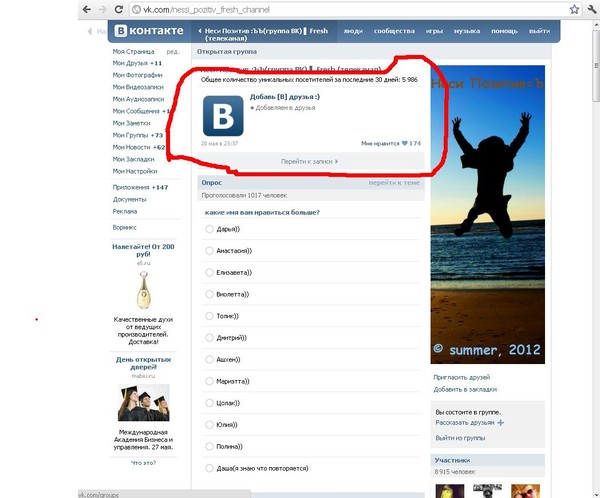 Объявления показываются в левом и правом краю экрана.
Объявления показываются в левом и правом краю экрана.
Вот пример тизерной рекламы с левой стороны экрана — объявления, которые ведут на сайт:
Пример размещения тизерной рекламыА это в правой части экрана — реклама ролевой Flash-игры:
Вариант размещения рекламы приложенияФормат тизерной рекламы можно выбрать в РК ВКонтакте: приложение, сообщество или внешний сайт.
Варианты формата для тизерной рекламыОткройте для себя чат-бота
Выстраивайте автоворонки продаж и отвечайте на вопросы пользователей с помощью чат-бота в Facebook, VK и Telegram.
Создать чат-бота
Виды рекламных постов ВК в новостной ленте
Давайте рассмотрим каждый тип рекламного поста для новостной ленты подробнее: особенности и варианты размещения.
Карусель
Формат позволяет добавить от 3 до 10 изображений. Ее используют для рекламы товаров или услуг: доставка продуктов, продажа одежды, электронной техники, аксессуаров.
Условия для правильного оформления поста:
Технические требования к формату. ИсточникПример такой карусели. Реклама amoCRM показывает все возможности работы с клиентами в одной системе. В объявлении видим текст перед товарами, изображения в карточках с текстом, краткое описание и кнопку.
Рекламный пост в ВКФорматы ссылок в рекламном посте-карусели могут вести на сообщество, диалог в группе, приложение, внешний сайт или номер мобильного телефона.
Варианты ссылок для рекламного постаОсобенности:
- Карусель привлекает пользователей необычным оформлением, так как отличается от стандартных постов ВКонтакте.
- В карточке товара можно указать новые и старые цены продукта.
- Стоимость указывается для всех карточек или ни для одной.
- Есть возможность выбирать квадратные и прямоугольные креативы.
- Можно добавить небольшое описание без ссылок в тексте.
- Кнопка с номером телефона переключает клиента на звонок в смартфоне.

Пример карусели, где ссылка ведет на группу VK. В обзоре показано агентство, которое предлагает свои услуги. У каждой карточки есть изображение, цена и кнопка, которая переводит на страницу товара с подробным описанием услуг.
Запись с кнопкой
Запись с кнопкой — это короткий рекламный пост с баннером и кнопкой. В этом формате можно поставить ссылку на сторонний ресурс, в группу VK или в приложение, переключение на номер телефона, а также переход в форму для заполнения данных.
Это пост «Ростелекома»: есть текст и заголовок в виде вопроса, изображение с товаром и надписями, а также кнопка «В магазин», которая ведет клиента на сайт. Рекламный пост отмечен ограничением по возрасту: для пользователей
Как сделать отложенный пост ВК (ВКонтакте)
В этой статье я расскажу Вам, как просто сделать отложенный пост в ВК. Это позволит Вам делать автопостинг во ВКонтакте абсолютно бесплатно, не прибегая к другим сервисам отложенных публикаций.
Кстати, если Вам удобнее воспринимать информацию в видео формате, то предлагаю Вам посмотреть этот ролик:
А если Вам понадобятся еще различные уроки по ВК, Instagram и YouTube, то обязательно подписывайтесь на мой канал. Ссылку кнопкой Вы видите выше. Как раз, я сейчас активно его развиваю и давайте поможем друг другу. Я Вам обещаю качественный и полезный контент, а от Вас всего-лишь активность под роликами.
Заодно, будете свидетелями развития канала с нуля
А мы продолжаем.
Итак, когда Вы делаете публикацию, то у Вас есть возможность опубликовать ее не сразу, а в любое назначенное Вами время.
Для этого Вам нужно нажать на кнопку, как это указано ниже:
Раньше кнопка отложенного поста находилась в другом месте. Теперь она находится прямо под текстовой записью.
После того, как Вы на нее нажали, у Вас появится настройка времени публикации. Вы выбираете день и точное время.
Кстати, если Вы делаете сразу много отложенных постов, то ВК предложит Вам публиковать их через час. Такие там стоит настройки по умолчанию.
Для чего нужен отложенный постинг ВКонтакте
Автопостинг ВКонтакте обычно используют большие паблики, в которых посты выходят регулярно. Например, в юмористических сообществах посты публикуются чуть ли не каждый час. Соответственно, просто нереально вручную это все делать вовремя.
Поэтому админы используют функцию отложенного постинга.
Я его использую иногда, когда я куда-нибудь уезжаю, а надо, чтобы определенный пост вышел именно в это время. Или когда я хочу, чтобы публикация была рано утром в семь часов, чтобы собрать наибольшую активность.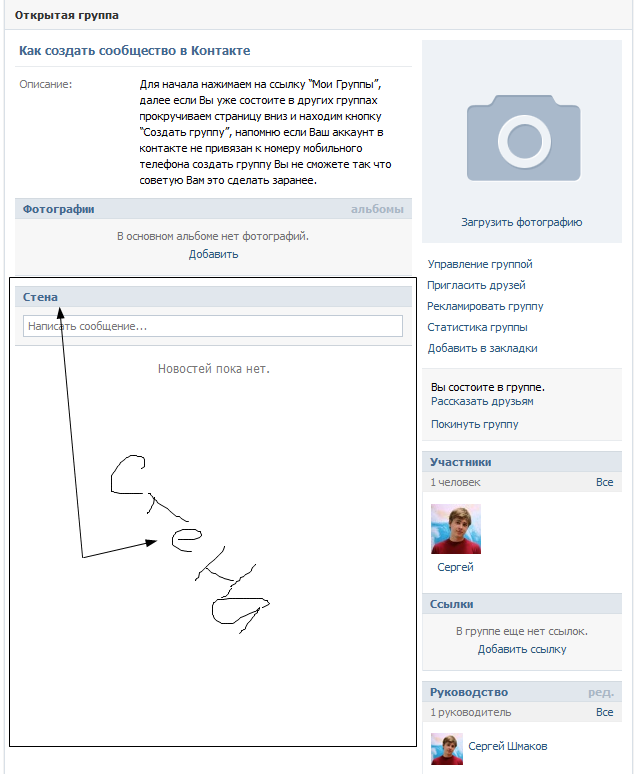 Но в это время я сплю.
Но в это время я сплю.
И поэтому я просто создаю отложенный пост и не парюсь
Друзья! Теперь Вы знаете, как делать отложенный пост в ВК. Если эта статья была полезна для Вас, то посмотрите другие статьи в разделе ВКонтакте. Там еще много чего полезного и интересного.
А также жду Вас на своем канале YouTube. Там уже есть нужный Вам контент!
Пост прочитали 4 695
Как создать групповую электронную почту в Gmail
Изучение того, как создать групповую электронную почту в Gmail, упростит вашу жизнь.Начните с этих советов в своем списке контактов Gmail.
Смотреть по сторонам. Группы есть везде. Так мы используем социальные приложения, такие как Facebook или WhatsApp.Так почему же старый и скромный Gmail должен отличаться? Групповое письмо в Gmail может избавить вас от необходимости выбирать адреса один за другим. Но нам нужно поговорить и о других преимуществах групповой рассылки.
Групповой адрес электронной почты — это больше, чем простой список адресов электронной почты.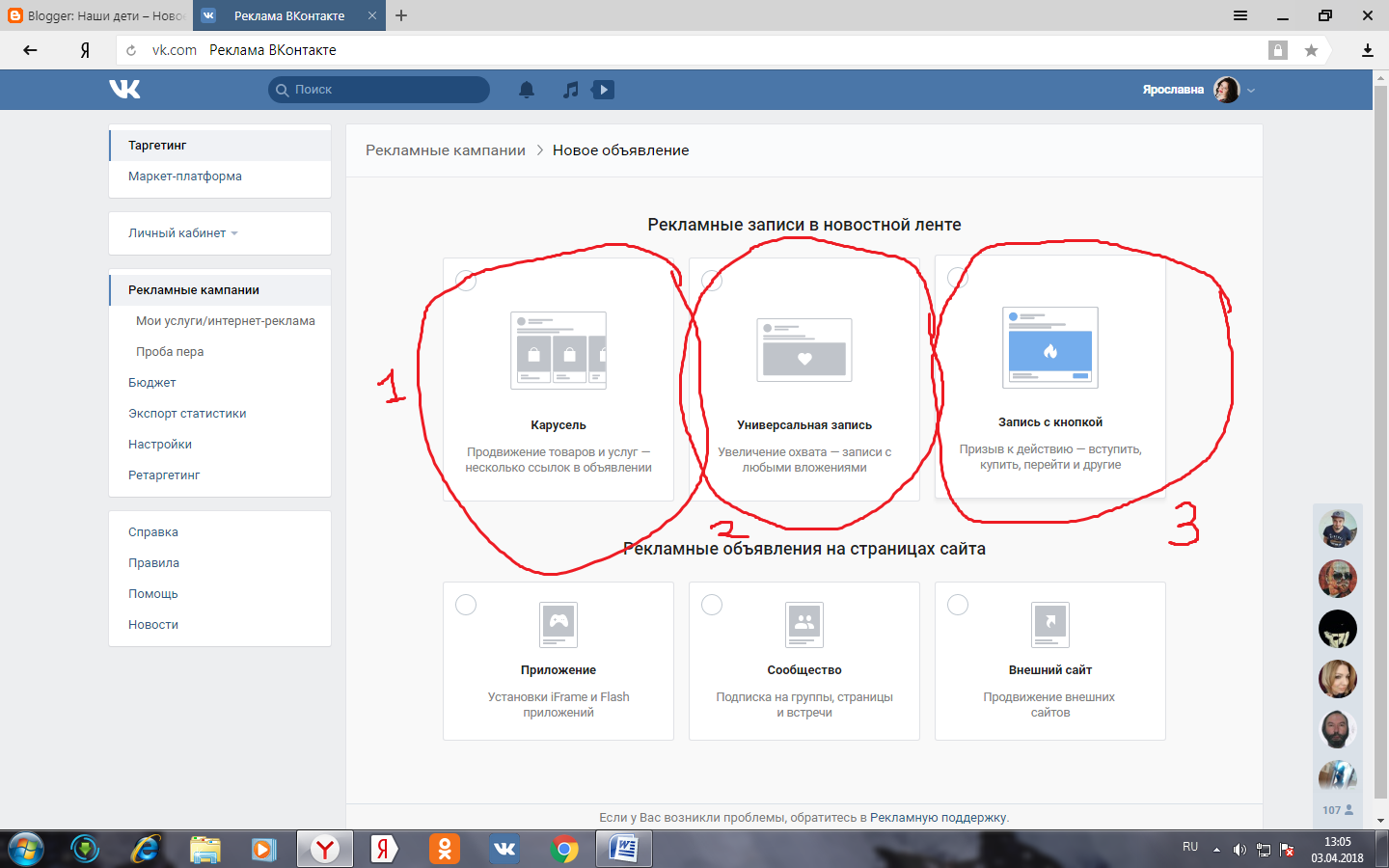 Давайте перейдем к преимуществам после создания нашей первой группы электронной почты в Gmail.
Давайте перейдем к преимуществам после создания нашей первой группы электронной почты в Gmail.
Как быстро создать групповое письмо в Gmail
Создайте группу электронной почты, как только вы обнаружите, что часто отправляете письмо одной и той же группе людей. Группа электронной почты — это то, что написано на банке — набор адресов электронной почты, по которым можно вести общий разговор. Итак, откройте свой почтовый ящик Gmail и следуйте инструкциям ниже.
Группа электронной почты — это то, что написано на банке — набор адресов электронной почты, по которым можно вести общий разговор. Итак, откройте свой почтовый ящик Gmail и следуйте инструкциям ниже.
1.Войдите в Google Контакты со своей учетной записью Gmail.
2. Выберите контакты, которые вы хотите сгруппировать, отметив их именами и адресами электронной почты в списке. Я размыл идентификаторы электронной почты на скриншоте ниже.
Выберите контакты, которые вы хотите сгруппировать, отметив их именами и адресами электронной почты в списке. Я размыл идентификаторы электронной почты на скриншоте ниже.
3.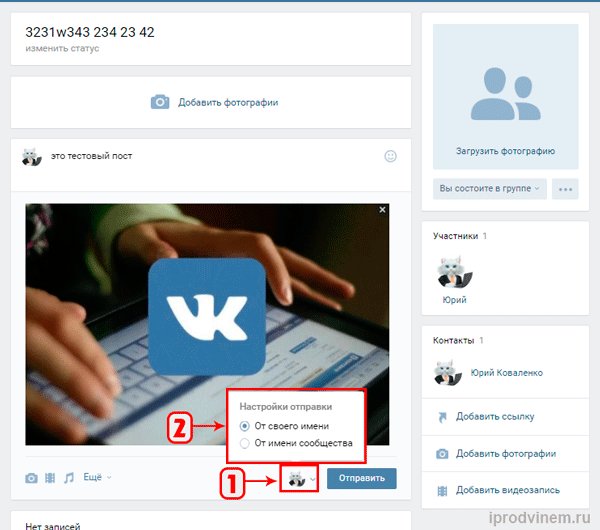 Щелкните значок Группы вверху (значок с тремя головками), чтобы открыть раскрывающееся меню.
Щелкните значок Группы вверху (значок с тремя головками), чтобы открыть раскрывающееся меню.
4.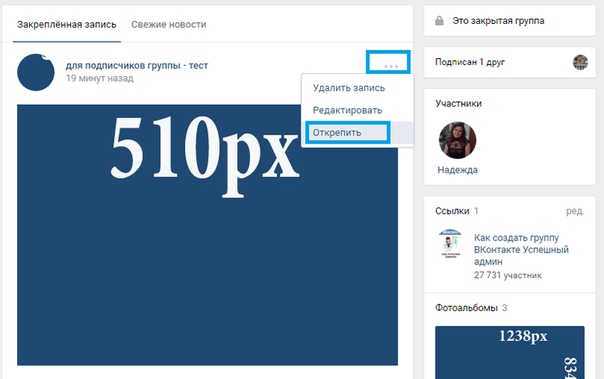 В этом раскрывающемся меню выберите существующую группу или щелкните Создать новую , чтобы поместить эти контакты в их собственный уникальный список.
В этом раскрывающемся меню выберите существующую группу или щелкните Создать новую , чтобы поместить эти контакты в их собственный уникальный список.
5.Введите уникальное имя для новой группы в появившемся диалоговом окне Новая группа .
6.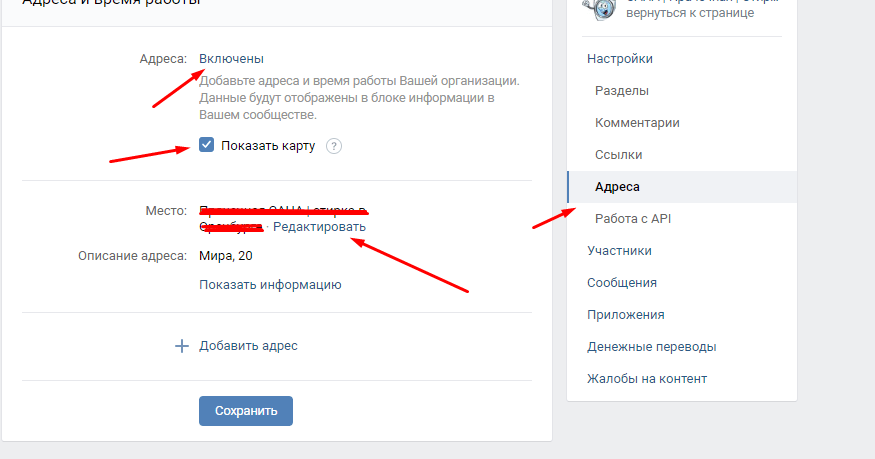 Нажмите ОК , чтобы сохранить группу электронной почты. Группа теперь отображается в левой части экрана в разделе «Мои контакты». Вы также можете найти ярлык с названием группы напротив их имен в списке контактов.
Нажмите ОК , чтобы сохранить группу электронной почты. Группа теперь отображается в левой части экрана в разделе «Мои контакты». Вы также можете найти ярлык с названием группы напротив их имен в списке контактов.
Используйте поле поиска для создания общей группы
Поле поиска в Google Контактах — еще один быстрый способ создать группу электронной почты.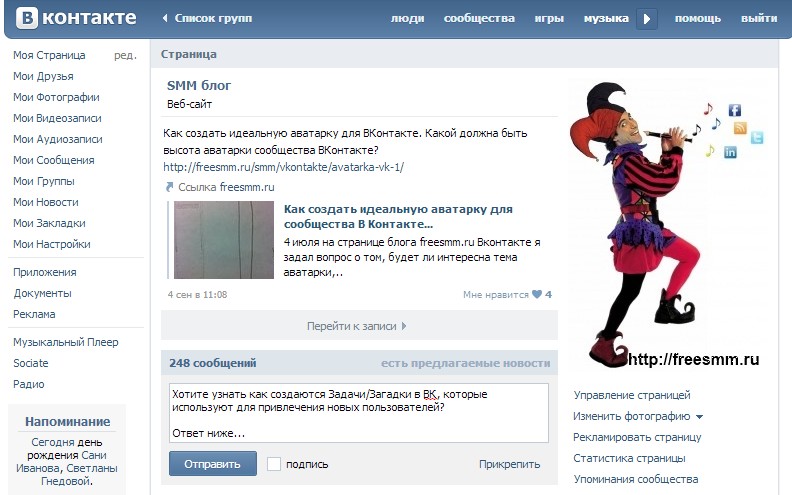 Если у вас большая часть контактной информации организована в Google Контактах, вы можете организовать группу по любым критериям поиска.
Если у вас большая часть контактной информации организована в Google Контактах, вы можете организовать группу по любым критериям поиска.
Например, на скриншоте ниже я использовал ключевое слово из поля Notes , чтобы найти своих друзей, которые работают в сфере информационных технологий.
Затем остается лишь выбрать контакты и создать новую группу или добавить участников в старую.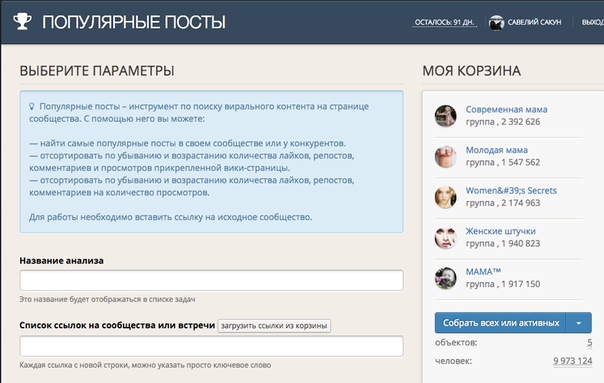
Вы можете использовать любые критерии для создания общего списка.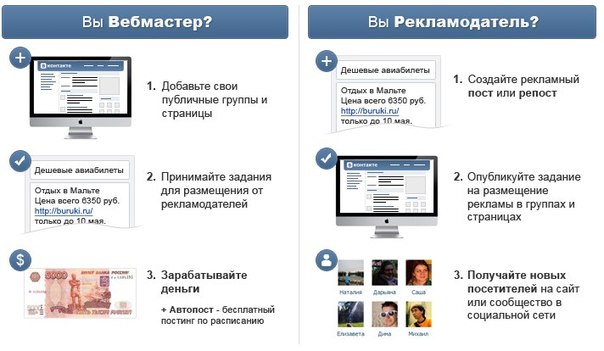 Например, список участников из одной страны или с одинаковой фамилией. Вот почему вы должны содержать свои контакты Google в чистоте и порядке.
Например, список участников из одной страны или с одинаковой фамилией. Вот почему вы должны содержать свои контакты Google в чистоте и порядке.
Эти особые группы электронной почты — один из секретов организации почтовых ящиков.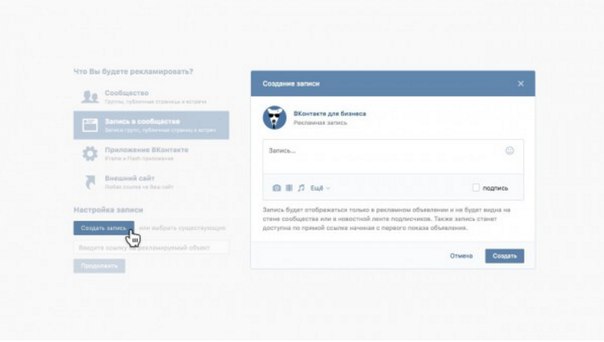 Так что продолжайте добавлять новые контакты в нужные группы, и вам не придется каждый раз рыться в списке адресов. Вы можете добавить контакты в группу электронной почты из главного списка «Мои контакты» или из группы с помощью пары щелчков мышью.
Так что продолжайте добавлять новые контакты в нужные группы, и вам не придется каждый раз рыться в списке адресов. Вы можете добавить контакты в группу электронной почты из главного списка «Мои контакты» или из группы с помощью пары щелчков мышью.
Вот как это сделать внутри группы.
1. Выберите группу на левой боковой панели.
Выберите группу на левой боковой панели.
2.Щелкните значок с одной палкой, на котором написано Добавить в «Имя группы» .
3. Введите их имя в текстовое поле и выберите адрес электронной почты, предложенный Gmail. Щелкните Добавить . Если у них несколько электронных писем, Google выбирает первое из перечисленных для контакта.
Введите их имя в текстовое поле и выберите адрес электронной почты, предложенный Gmail. Щелкните Добавить . Если у них несколько электронных писем, Google выбирает первое из перечисленных для контакта.
Вы также можете добавлять отдельные контакты в любые группы из их карточек контактов.См. Экран ниже:
Возможно, вы добавили не тот контакт, или вы просто хотите перетасовать несколько участников. Удалите участника из группы электронной почты, просто отменив его выбор. Вот как это сделать за шесть шагов.
Удалите участника из группы электронной почты, просто отменив его выбор. Вот как это сделать за шесть шагов.
- Выберите и откройте группу на левой боковой панели контактов Google.

- Выберите один или несколько контактов, которые вы хотите удалить, отметив их именами.
- Нажмите кнопку Группы вверху.
- Снимите флажок для группы, из которой вы хотите их удалить.
- В раскрывающемся меню выберите Применить .
- Контакты должны быть немедленно удалены из списка, и Gmail отобразит небольшое уведомление в верхней части экрана, чтобы подтвердить это. Вы можете отменить его в течение нескольких секунд, если хотите.
Создайте список рассылки в Gmail
После создания группа становится вашим списком рассылки для любого контента. Вы также можете отправлять электронные письма прямо из Google Контактов. Но более вероятно, что вы захотите использовать вместо этого Gmail.
Вы также можете отправлять электронные письма прямо из Google Контактов. Но более вероятно, что вы захотите использовать вместо этого Gmail.
- Откройте Gmail.
- Нажмите кнопку «Написать»
- В текстовом поле Кому: начните вводить имя группы. Gmail автоматически предложит вам название группы.

- Выберите имя группы, и все идентификаторы электронной почты будут добавлены в поле Кому :.
Вы также можете включить группы Gmail в поля CC (Копия) и BCC (Скрытая копия), как и любой другой адрес.Используйте поле BCC, если вы хотите отправить письмо группе людей, не связанных друг с другом. Единственный адрес, который они увидят, — это их собственный.
Единственный адрес, который они увидят, — это их собственный.
Профессиональный рост подписчиков в ВКонтакте
Сегодня социальная сеть ВКонтакте по-прежнему остается одним из самых привлекательных ресурсов для создания групп, в которых можно продвигать свой бизнес, искать клиентов или спонсоров. Простая навигация, удобство восприятия и интуитивно понятный интерфейс сайта позволяют рассказывать новости или публиковать полезную информацию.Если вы решите создать группу сейчас, будет сложнее набрать большую аудиторию, чем несколько лет назад. Но если вы купите подписчиков Вконтакте , вы увидите, сколько людей дойдут до вас сами!
групп ВКонтакте — зачем они нужны?
По статистике ВКонтакте по-прежнему остается одним из ресурсов с наибольшим количеством зарегистрированных русскоязычных пользователей. Подавляющее большинство представлено молодыми людьми. Если они — ваша целевая аудитория, вам обязательно стоит создать здесь группу.
Группы ВКонтакте отлично подходят для публикации развлекательного контента. Отсюда легко делать репосты или делиться сообщениями в других социальных сетях.
Когда нужен буст последователей
Где купить Вконтакте стоит задуматься при развитии группы. Сегодня пользователи стали более разборчивыми и больше не следят за всеми группами: важно заинтересовать каждого, кто попадает на страницу. Люди часто ориентируются на мнение большинства.В группах важны даже не сами посты, а числа, показывающие количество подписчиков. Поэтому даже для новых групп важно как можно быстрее сформировать аудиторию, и она будет постоянно увеличиваться.
Professional Boost — основные характеристики
Специалисты ALL-SMM.com точно знают, как на купить подписчиков ВК буст, которые можно приобрести в любом объеме в зависимости от бюджета. Все, что вам нужно, — это выбрать подходящий пакет, заказать его и произвести оплату.Совсем скоро вы увидите, как увеличилось количество подписчиков во ВКонтакте.
- вы выбираете, сколько подписчиков вы хотите получить и сколько вы готовы инвестировать в развитие своей группы или профиля;
- весь процесс накрутки можно наблюдать в реальном времени — изменения видны через 10-30 минут после оплаты;
- вы получаете квитанцию как гарантию того, что услуга будет оказана в полном объеме;
- есть возможность привлечь последователей предложения.
Можно ли добиться успеха самостоятельно?
Все возможно, но вопрос в том, сколько времени это займет.Самостоятельные попытки увеличить аудиторию могут занять месяцы и даже годы.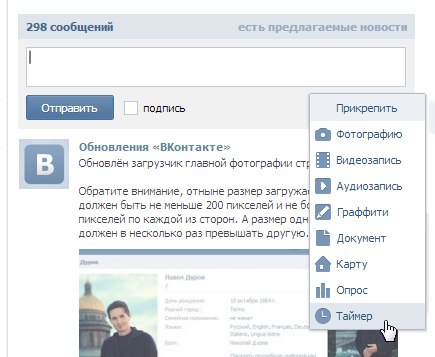 И конкуренты вырвались вперед. Лучше всего работает сочетание интересного контента и качественного продвижения. Используя современные способы работы во ВКонтакте, вы обязательно добьетесь популярности.
И конкуренты вырвались вперед. Лучше всего работает сочетание интересного контента и качественного продвижения. Используя современные способы работы во ВКонтакте, вы обязательно добьетесь популярности.
Закажите накрутку подписчиков сейчас, чтобы быть на вершине успеха завтра!
Как создать расписание публикаций в социальных сетях
Вы знаете, что соблюдение графика важно для вашего бизнеса.
Это поможет вам справиться с бесконечным списком дел и обеспечить бесперебойную работу всего.
То же самое верно и в отношении вашего маркетинга в социальных сетях. Составление расписания в социальных сетях — лучший способ оставаться в курсе вашего маркетинга в социальных сетях.
По-прежнему не используете электронный маркетинг для увеличения охвата в социальных сетях? Начните бесплатную 60-дневную пробную версию сегодня!
Как создать график публикаций в социальных сетях для своего бизнеса?
Воспользуйтесь этими советами, чтобы составить расписание, подходящее для вашего бизнеса.
Узнайте, какие сети подходят для вашего бизнеса
С почти двумя миллиардами уникальных пользователей в месяц Facebook является хорошей отправной точкой для многих предприятий.
Но, в зависимости от аудитории, которую вы пытаетесь охватить, есть множество других отличных сетей на выбор, в том числе Twitter, LinkedIn, Pinterest или Instagram.
Помните, вам не обязательно быть в каждой сети. Начните с привлечения пары, которая хорошо подходит для вашего бизнеса.
Не знаете, какие сети вам подходят? Эта инфографика направит вас в правильном направлении:
Теперь вам нужно решить, как вы хотите разделить свое время.
Не думайте, что вам нужно публиковать новые обновления в каждой сети каждый день. Нет!
Социальные сети — это качество, а не количество. Это верно в отношении размера вашей аудитории, а также в отношении количества контента, которым вы делитесь.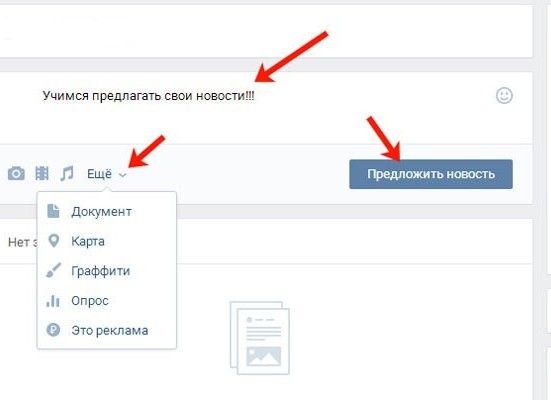
Частоты, перечисленные под каждой социальной сетью в инфографике: предлагаемых частот; не требования для успеха.В зависимости от роли, которую каждая сеть играет в ваших планах социальных сетей, вы можете изменить эти числа.
В дополнение к этим предлагаемым частотам вы также захотите отслеживать свои сети, чтобы получать отзывы и искать возможности для непосредственного взаимодействия с вашими участниками.
Это подводит нас к типу , контента, которым вы хотите поделиться, и о том, когда поделиться им.
Как только вы узнаете, какие социальные сети вы хотите использовать для своего бизнеса, следующим шагом будет создание контент-плана.
Не забивайте свой график рекламными публикациями. Помните, что вашей целью в социальных сетях должно быть развитие отношений и создание аудитории для вашего бизнеса. Это не для того, чтобы превратить каждого нового поклонника, подписчика или знакомого в платящего клиента.
Обдумайте цель каждой социальной сети и то, чего вы хотите достичь, используя их. Ваш малый бизнес может выбрать Facebook в качестве места для обмена новостями, сообщениями в блогах и обучающими видеороликами, которые помогут обучить вашу аудиторию. Вы можете использовать LinkedIn, чтобы приобрести опыт и показать культуру своей компании.
Ваш малый бизнес может выбрать Facebook в качестве места для обмена новостями, сообщениями в блогах и обучающими видеороликами, которые помогут обучить вашу аудиторию. Вы можете использовать LinkedIn, чтобы приобрести опыт и показать культуру своей компании.
Совет . Постарайтесь ограничить рекламный контент всего 20 процентами еженедельных публикаций, а остальные 80 процентов сосредоточены на том, чтобы ваша аудитория была заинтересована и информирована.
Темы могут быть полезны при создании контент-плана. Попробуйте цитаты «Мотивация понедельника для понедельника», «Мудрость среды», чтобы получить советы, или «Вернувшись в четверг», чтобы узнать о ностальгии и сфотографировать вас или ваш бизнес несколько лет назад.
Создавайте «вечнозеленый контент», который можно повторно использовать в социальных сетях в течение года.Вечнозеленый контент — это контент, который не устареет и всегда будет полезен вашей аудитории. Используйте такие источники, как часто задаваемые вопросы с вашего веб-сайта, видео и сообщения в блогах, которые привлекают наибольший трафик, а также советы или передовые методы для создания вечнозеленого контента.
Вам не нужно создавать каждый контент самостоятельно.
Попробуйте поделиться тщательно отобранным контентом — ценным контентом из надежных источников, имеющим отношение к вашему бизнесу и клиентам, — прямо в социальных сетях или поделитесь сообщениями в социальных сетях из выбранных источников.
Когда вы делитесь последними отраслевыми новостями и тенденциями из различных источников, ваша аудитория увидит в вас авторитета и вернется к вам, когда им понадобится информация.
Лучший способ выяснить, какой тип контента наиболее интересен вашей аудитории, — это протестировать. Следите за своими ключевыми показателями вовлеченности (лайки, комментарии, репосты, ретвиты, клики и т. Д.). Они позволяют понять, какой тип контента работает, а какой нет, и что вы могли бы сделать по-другому, чтобы улучшить свою стратегию.
Помимо тестирования различной частоты публикации, вы также можете тестировать разные дни недели и разное время дня.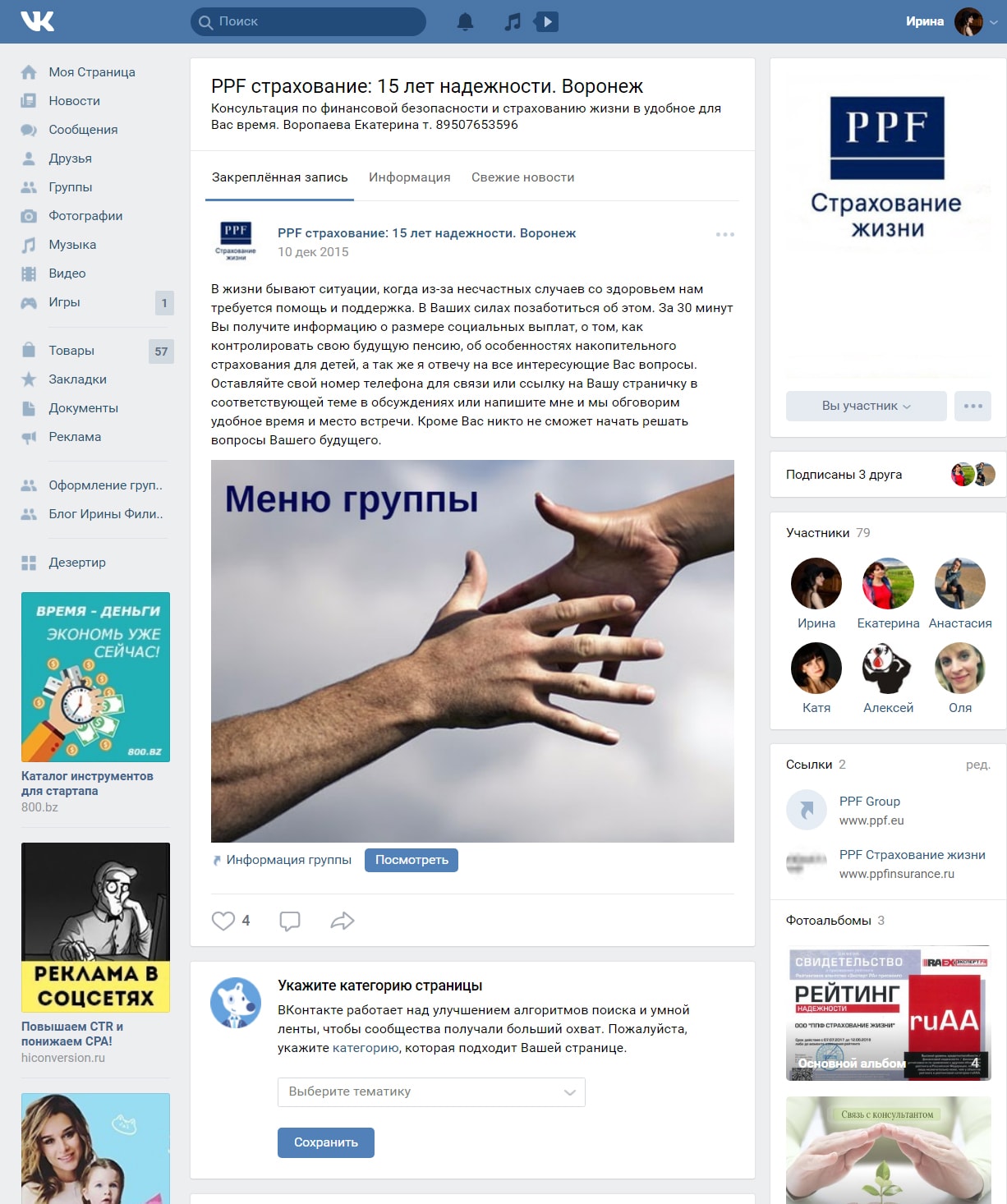
Для некоторых предприятий большая часть активности в социальных сетях будет происходить с понедельника по пятницу с 9:00 до 17:00. рабочая неделя. Другие компании могут увидеть больше вовлеченности в выходные, рано утром или поздно вечером.
Все зависит от вашей аудитории и от того, когда вы думаете, люди с наибольшей вероятностью увидят ваши сообщения.
Совет: Вот как найти лучшее время и контент для публикации на Facebook с помощью Facebook Insights.
Пришло время составить график.
Сначала вы можете сосредоточиться на 1-2 самых популярных социальных сетях. Как только вы увидите, как это работает с одной сетью, вы можете начать включать всю свою деятельность в свое расписание социальных сетей.
Давайте посмотрим, как может выглядеть график для одного малого предприятия, использующего Facebook, Twitter и электронный маркетинг:
Вы можете воссоздать этот календарь в любом текстовом редакторе, создав таблицу и вставив изображения из социальных сетей (мы рекомендуем загрузив этот бесплатный набор иконок социальных сетей от Дастина В. Stout’s blog), а также с помощью цветового кодирования, чтобы обозначить, в какой социальной сети вы публикуете сообщения, расписание вашего электронного маркетинга и другие новости или события, происходящие в вашем бизнесе.
Stout’s blog), а также с помощью цветового кодирования, чтобы обозначить, в какой социальной сети вы публикуете сообщения, расписание вашего электронного маркетинга и другие новости или события, происходящие в вашем бизнесе.
Убедитесь, что ваш график поддерживает то, что уже происходит в вашем бизнесе, и что вы объединяете существующий маркетинг — например, электронный маркетинг — в свое расписание.
Электронные маркетинговые программы, такие как «Постоянный контакт», позволяют легко расширить охват ваших маркетинговых писем, делясь ими непосредственно с вашими каналами в социальных сетях.
Резюме:
- Найдите сети, которые подходят для вашего бизнеса.
- Изучите тип контента, который хорошо работает в каждой сети.
- Начните с ваших самых важных социальных сетей и со временем добавляйте другие.
- Найдите инструменты, которые помогут вам повысить продуктивность социальных сетей.
- Отслеживайте свои результаты и при необходимости вносите корректировки.



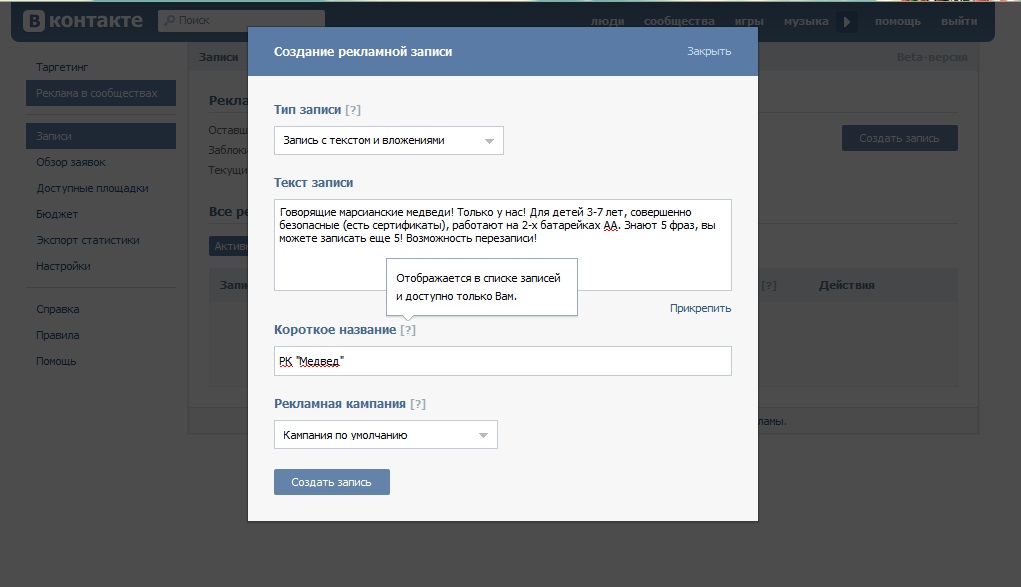
 Главное, как вы их перерабатываете – с помощью рерайтинга, сужения темы, добавления собственного комментария. Старайтесь при этом создавать и эксклюзивный контент. Совмещая разные источники, вы сможете поддерживать регулярность и качество публикаций в своем сообществе.
Главное, как вы их перерабатываете – с помощью рерайтинга, сужения темы, добавления собственного комментария. Старайтесь при этом создавать и эксклюзивный контент. Совмещая разные источники, вы сможете поддерживать регулярность и качество публикаций в своем сообществе. Промежуток и даты выбираются самостоятельно: это могут быть публикации каждый час или раз в несколько день.
Промежуток и даты выбираются самостоятельно: это могут быть публикации каждый час или раз в несколько день.